IdeaPad最上位モデル IdeaPad Y560レビュー まずは外観や底面スロットの詳細
レノボのコンシューマー向けブランド IdeaPadの最上位モデル「 IdeaPad Y560 」のレビューです。
IdeaPad Y560 については以前にも簡単な記事を掲載したのですが、
今回は外観や性能や機能他、より詳しい内容のレビュー記事を掲載したいと思います。

このY560、IdeaPadでは最も高性能なモデルだと謳われており、
ゲームや動画、音楽など、エンターテインメント機能が充実しています。
パフォーマンス的には、ゲーミングPCとしてはそこそこの内容だと思うのですが、
他のモデルにはない機能が搭載されていたりと、結構面白い製品です。
そういった機能については後々の記事で触れるとして、
今回は IdeaPad Y560 のデザインやインターフェースの内容について掲載してみました。


IdeaPad Y560 のトップパネル。
薄っすらと幾何学模様のデザインが施されています。
カラーはダークブラウンですが、ほぼブラックに近い感じです。

トップパネルの端には、Lenovoのロゴ。

トップパネルはオレンジのラインで縁取られています。

IdeaPad Y560 の左側面。
左からVGA、HDMI、排気口、LAN、USB2.0×2、ヘッドフォン出力、マイク入力。

Y560の前面。


IdeaPad Y560 の前面中央にはインジケーターランプ、
右側には6in1 メディア・カード・リーダーと無線LANのオンオフ。


IdeaPad Y560 の右側面。
USB2.0、eSATA/USBのコンボ、ExpressCard スロット、光学ドライブ、
電源コネクタ、セキュリティロックスロット。

IdeaPad Y560 の背面。
特に何もありません。




IdeaPad Y560 のキーボード。
IdeaPad はアイソレーションキーボードが多いですが、Y560 はスクエアタイプのキーボードを採用しています。

キーボードベゼル上側には、JBLステレオスピーカーを搭載。
スピーカーはよくわからないのですが、映画館用スピーカーとして利用されているとの事です。

さらにキーボードベゼル上部には、各種のインジケーターランプを搭載。

見辛いですが、インジケーターランプの右側には、
タッチセンサー付きのスライドバーを搭載。
こちらの用途は、また後の記事で解説します。

スライドバーの更に右側には、電源管理を行う Energy Management ボタンと、
音声と再生映像を最適化(ノーマルから映画モードに)する OneKey Theater II ボタンを搭載。

IdeaPad Y560 のキーボード左側には電源と,
データのバックアップや復元を行うOneKeyレスキューボタンを搭載。
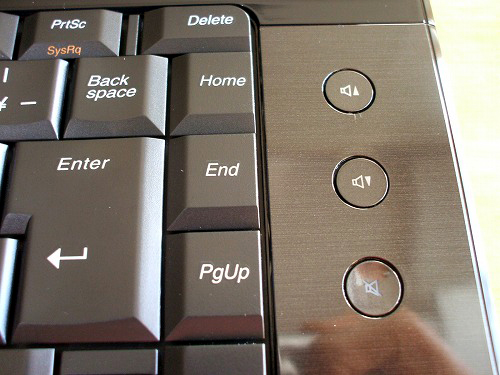
キーボード右側のベゼル上には、音量やミュートボタン。

IdeaPad Y560 のタッチパッド。
普通に使いやすいタッチパッドです。
細かい事を言えば、ボタン部分は指紋が目立つので筺体と同じ素材のほうが自分は良いですが、
そこまで言い始めるときりがないですね。

パームレスト右側には、各種のシールとIdeaPad のロゴ。

IdeaPad Y560 の全体図。
ディスプレイには15.6型HD(1366×768)光沢液晶を搭載。
かなりまわりの風景が映り込みます。

液晶左下には Y560 のロゴ。

液晶ベゼル上部中央には、ウェブカメラとマイクが内蔵されています。
次に底面の様子です。

Y560 の底面には、バッテリーと3つのスロットが配置。


リリースラッチをスライドさせ、バッテリーを取り外します。
保守作業前には必ず外してください。

底面手前の小さなスロットは・・
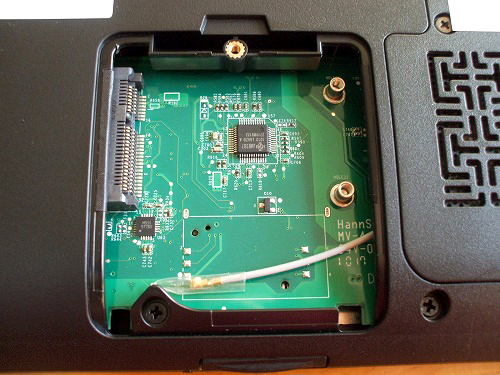
PCI Expressカードスロット。
このモデルにはないですが、海外ではSIMカードスロットが搭載されているモデルもあるようです。
(手前の四角形に縁取られた部分に)

底面右上の大きなスロット。

Y560 の底面右上のスロットには、ファンやCPU、メモリスロットが搭載されています。


IdeaPad Y560 の底面手前の右側のスロット内部。

mini PCIeスロットを搭載。
SSD搭載モデルなどだと、この部分に32GBのSSDが搭載されます。
右側には無線LAN。

Y560 のハードディスク。
まだ仕様を見ていないのですが、多分500GBのHDDが搭載されているのではないかと思います。
また後の記事に記載します。
IdeaPad Y560 の外観やインターフェースの内容については以上となります。
この Y560 には独自の機能が色々と搭載されており、中々面白そうです。
後にはそういった内容のレビューも掲載していきますので、興味がありましたら次のY560 レビュー記事もご覧下さい。
ちなみにレノボ製品のクーポンは、Think製品だけではなくIdea製品専用のものも公開されています。
製品の購入をご検討の方は、Idea製品のクーポンのチェックを忘れないようにしてください。
・IdeaPad最上位モデル IdeaPad Y560レビュー まずは外観や底面スロットの詳細 (現在の記事)
・IdeaPad Y560の性能をチェック モデルの構成とベンチマーク結果のレビューです
・IdeaPad Y560レビュー FINAL FANTASY XIVのベンチが出来ない時の対処法
・IdeaPad Y560 のスプリットスクリーンで画面を自由に分割する Y560 便利機能1
・これは結構便利かも IdeaPad Y560 のスライドバーの操作ロック機能 (便利機能2)
・IdeaPad Y560 に搭載の Lenovo OneKey Rescue System でマシンをリカバリー
・IdeaPad Y560 のレビュー雑感 もっと機能をアピールすべき製品
【レノボ 関連製品記事】
・IdeaPad U160 のレビュー
・Ideapad Z560 のレビュー
・IdeaPad S10-3t のレビュー
・IdeaPad U450p のレビュー
・Lenovo G560 のレビュー


















